Поиск необходимых изображений для декупажа, а также товаров по фото
![]()
В этой статье я хочу рассказать про очень удобную функцию Google и Яндекс – поиск изображения по фото. Если вы опытный мастер, то наверняка, давно пользуйтесь этой функцией, а вот для начинающих мастеров информация может оказаться полезной. Так как среди моих друзей нашлись нуждающиеся в такой информации, я решила поделиться личным опытом.
Перед написанием статьи я проверила, что здесь на ЯМ была публикация про данную функцию достаточно давно. Я хоть и повторюсь немного про саму функцию поиска, но акцентирую внимание на том, в каких случаях ее применение может оказаться полезным для вас.
Напомню на всякий случай о том, что изображения в Интернете могут быть защищены авторским правом.
Итак, в каких случаях функция «Поиск картинки по фото» может оказаться полезной:
- Если вы занимаетесь декупажем, то наверняка сталкивались с ситуацией, когда для работы вам была нужна какая-то совершенно конкретная салфетка или декупажная карта, но поиск Яндекс или Google не давал нужного результата. Мы ведь обычно не знаем, как в интернет-магазинах называется та или иная салфетка или какой у нее артикул. Например, мы хотим найти ту рисовую салфетку, которую я загрузила в качестве иллюстрации к публикации, вводим в строке поиска «арка и скамейка», но в предложенных изображениях не находим того, что искали. Сужаем поиск и пишем фразу «арка и скамейка салфетка для декупажа», но все равно не находим интересующую нас салфетку. Знакомая ситуация, не так ли?
Давайте теперь найдем салфетку с помощью функции поиск по картинке.
Если у вас есть изображение салфетки, замечательно. Если у вас нет изображения, но, например, есть одна салфетка, мы можем отсканировать ее и получить изображение. Именно с этой целью я всегда сканирую салфетки, которые использую в работе. Вдруг когда-нибудь мне понадобится точно такая же оперативно, но салфетки не окажется под рукой. По скану я смогу быстро найти ее в интернет-магазинах или в крайнем случае распечатать и работать с распечтакой.
Правда в случае отсканированного изображения поиск срабатывает хуже и вероятно изображения иных размеров не будут найдены, но список сайтов, где встречается изображение данной салфетки, скорее всего, появится. Я проверила это несколько раз на разных изображениях.
Итак открываем Googlе или Яндекс, нажимаем на пункт меню Картинки, затем жмем на изображение фотоаппарата рядом со строкой поиска, далее выбираем «Загрузить файл», загружаем интересующую нас картинку и получаем результат.
Возможно, что поисковик найдет изображения нескольких размеров (Маленькие, Средние и Большие) и покажет их точные размеры. Также покажет похожие изображения и перечень сайтов, где можно найти изображение данной салфетки и, вероятно, приобрести ее.
Вся последовательность действий в скриншотах для Google:
![]()
![]()
![]()
![]()
![]()
Все выглядит аналогичным образом и для Яндекс:
![]()
![]()
![]()
2. Из п. 1 логично вытекает, что если вы работаете с распечатками и у вас есть маленькая картинка (с низким разрешением) в электронном виде, то вы можете найти аналогичную картинку с большим разрешением, чтобы получить более хорошее качество изображения при печати.
Например, для декора стены в комнате сына искала изображение старинного парусника и нашла одно изображение очень приличного размера.
![]()
3. Из п.1 также становится понятным, что если вы хотите найти какой-то конкретный товар: запекаемую пластику «Cонет», авторскую шкатулку или, например, люстру для гостиной по самой привлекательной цене и располагаете фото данного товара, вы сможете легко найти интересующий вас товар по фото. Вероятно, вы найдете нескольких поставщиков товара и сможете выбрать того, который предлагает наилучшие условия. Или найдете непосредственно автора интересующей Вас работы. Кроме этого, поисковик, возможно выдаст Вам аналоги товара с похожими изображениями.
Я недавно сделала для себя это открытие, посмотрев один из мастер-классов. Автор рекмендовала конкретную запекаемую пластику и показала ее фото вместе с другими материалами. На фото можно было увидеть название товара и внешний вид упаковки. Я набрала в поисковике название товара и нашла очень много фотографий разной запекаемой пластики данного бренда и среди них увидела и свою с МК. Загрузив картинку в строку поиска по картинке, нашла предложения нескольких интернет-магазинов по интересующему меня товару, в т.ч. у себя в регионе.
Вывод 1: с помощью поиска по фото удобно искать товары!
Вывод 2: если в публикуемых мастер-классах вы будете сразу давать фото каждого используемого материала, вашим читателям будет легко найти, где приобрести этот материал в своем регионе.
4. И последнее, на чем хотелось бы остановиться.
Если вы хотите, чтобы ваша работа была оригинальной, вы сможете проверить, насколько распространенным в сети Интернет является то изображение, которое вы собираетесь использовать (не важно, что это – салфетка, декупажная карта или просто изображение из Интернета).
Самыми редкими, конечно, являются фотографии, сделанные вами лично и не выложенные в открутом доступе в Интернете.
При поиске изображения по картинке поисковик иногда находит авторские работы с использованием данного изображения и вы сможете не только оценить, как часто встречается само изображение на разных ресурсах в сети Интернет, но также, как часто его используют в изделиях ручной работы.
Например, я загрузила скан изображения салфетки с вином и виноградом и нашла не менее 50-ти разных работ с применением этой салфетки для декупажа.
![]()
![]()
Если вдруг вы знаете, в каких случаях еще можно применять функцию “Поиск по картинке”, напишите это в коментариях к статье. Буду вам очень признательна!
Благодарю за внимание, всем желаю отличного творческого настроения и хорошо отдохнуть летом!
Картинки для декупажа для печати на принтер: где взять в хорошем качестве






Как сделать распечатку на струйном принтере с водными чернилами пригодной для использования в декупаже?
Автор статьи и фото: Ольга Сухова – 2013
Давно занимаюсь декупажем – не профессионал, но любитель со стажем. Всегда пользовалась только салфетками. С ними все просто – нашел красивую, вырезал, приклеил и все хорошо. Однако меня давно интересовал вопрос, как самой сделать картинку для декупажа. Т.е. просто взять понравившуюся картинку, распечатать на принтере и использовать в декупаже.
Чего сложного, скажете вы?
Картинок великое множество, аж глаза разбегаются от красоты. Бери и печатай.
Так я и сделала по началу. Распечатала на обычной бумаге, вырезала, замочила в воде и . она у меня прямо в воде и потекла, в смысле, краска с нее потекла. Все в итоге полетело в помойку.
Мой принтер – обычный струйный с водными чернилами (CANON iP4700). Как раз в этом и есть проблема. Если на нем просто сделать распечатку на простой офисной бумаге и затем использовать ее, то краски плывут. В воду ли положил картинку или даже просто намазать поверх клеем ПВА – краска плывет. И плывет сильно.
Решила изучить вопрос, как же поступить, и есть ли все-таки какая-то возможность на таком принтере сделать картинку, пригодную для декупажа. Прошерстила большое количество сайтов по теме декупажа, форумов и МК. Нашла много советов, т.к. такая проблема есть у всех, у кого такой же принтер. Но, перепробовав часть их, все равно не получила результата.
Результат пришел другим путем и совершенно неожиданно!
Может и есть описание этого способа где-то, но мне он не попался, хотя и я изучила много информации. В основном печатают, либо на лазерном принтере, либо на струйном, но пигментными чернилами, либо закрепляют водные чернила двумя слоями акрилового лака. Все это мне НЕ ПОДХОДИТ и не нравится – делала распечатку и закрепляла ее лаком для волос, а потом 2 слоя акрилового лака, затем истоньчала с помощью замачивания и катышков. Ерунда полная. Краска все равно плывет (перерь уже не сверху, а снизу), хоть и не так сильно, да и тоненькая почти прозрачная пленочка, созданная лаком и еле заметным рисунком после истоньчения вообще никуда не годится. Рисунок еле виден и от исходного почти ничего не осталось. Мне не понравилось абсолютно.
Итак, имеем СТРУЙНЫЙ принтер с ВОДНЫМИ чернилами.
Задача – сделать распечатку, чтобы и краски не потекли и картинка была пригодная для декупажа, т.е. тоненькая.
1. Берем самую обычную ФОТОБУМАГУ. Не глянцевую. Простую, матовую.
У меня нашлась пачка в 100 листов за 60 рублей размером 10х15 см., самая дешевая и даже без названия фирмы изготовителя. Довольно толстая.
Важно положить эту бумагу в принтер правильно – чтобы распечатка попала именно на лицевую сторону бумаги. У нее одна сторона чуть более гладкая – это и есть лицевая сторона. Она чем-то пропитана в отличии от изнаночной стороны и имеет защитный тонкий слой, хоть его и не видно.
2. Распечатываем на принтере заранее найденную и подготовленную картинку. Как ее подготовить для печати здесь расписывать подробно не буду.
(Ниже все картинки кликабельны – большое фото откроется в новом окне.)

3. Даем картинке полежать и посохнуть хотя бы пол часика. Я оставляла на дольше, но потом обнаружила, что смысла нет, краска высыхает быстро.
4. После этого берем обычный широкий скотч (им гораздо удобнее работать) и приклеиваем его на заднюю часть распечатки.

Приклеили, оторвали. Приклеили, оторвали.

Чтобы скотч лучше прилипал к бумаге лучше всего разглаживать его не ногтем (я изначально так делала), а, к примеру, торцом (макушкой) ЛИНЕЙКИ (я делала деревянной линейкой). Это и гораздо удобнее, и равномерно приклеивается скотч, и ногти целы. Когда приглаживаешь скотч линейкой, то отрывается более плотный слой бумаги изнанки – тем самым проходов надо будет сделать меньше и распечатка станет тонкой быстрее. Опять же, все ровнее отрывается и нет дырок в распечатке.
Посмотри сами и оцените разницу от простого приклеивания (см. фото выше) и приклеивания с проглаживанием линейкой (см. фото ниже).


И еще один полезный СОВЕТ:
Удобнее работать с края стола. Вы фиксируете скотч на краю стола и далее клеите его уже на бумагу, которая также теперь не двигается и вам удобнее работать.

Левой рукой вы придерживаете бумагу, а правой потихоньку срываете скотч. Сам моток скотча при этом висит сам по себе и его не надо придерживать. Очень удобно!




Так делаем до тех пор, пока картинка не станет просвечиваться сквозь тонкий слой оставшейся бумаги. Главное тут (в конце работы) не прорвать в распечатке дырки.

Изнаночная сторона распечатки.

Лицевая сторона распечатки.

Картинку из листа лучше всего не вырезать ножницами (я обычно все вырезаю и очень аккуратно – салфетки), а вырвать руками. Бумага, какая бы тонкая они ни была – это не салфетка, которая все-таки намного тоньше. Бумага при вырезании будет иметь четкие края и их сложно замаскировать при дальнейшей работе. Если же край будет рваный – бахромистый, вот тогда картинка ляжет ровнее и переход будет менее заметен.
Если вы делаете большую распечатку (например, на шкатулку), то тут обрезать ничего не надо и вырывать соответственно тоже, там уже вы обрезаете вашу заготовку под размер шкатулки.


5. Как только распечатка истончилась, ее сразу же можно использовать!
НЕ НАДО ничем ее поливать, брызгать, мазать – закреплять!
Берем ее, как она есть и приклеиваем на клей (я клею на ПВА) в нужное место нашей работы. И это все.
Я для проверки покрывала потом сверху картинку клеем ПВА – решила проверить не потекут ли чернила при нанесении клея (а при распечатывании на офисной бумаге они текут). НЕ ПОТЕКЛИ! Вообще ни капельки. Кисточка чистая, бумага вокруг – идеально белая!
Потом не стала покрывать клеем, просто приклеивала и все.
Затем доделываем нашу работу – подкрашиваем, если где надо, тонируем и т.д. И в самом конце, как обычно, покрываем работу АКРИЛОВЫМ ЛАКОМ.
Все идеально!
Краска от лака НЕ ТЕЧЕТ, картинка чистенькая!
Итак, чтобы сделать распечатку на СТРУЙНОМ принтере с ВОДНЫМИ чернилами, пригодную для декупажа, нужно распечатать ее на обычной МАТОВОЙ (или глянцевой) ФОТОБУМАГЕ. И все. После этого можно покрывать хоть клеем, хоть лаком – чернила НЕ ТЕКУТ.
Вот эта лейка была сделана с использованием именно таких картинок, распечатанных на принтере. Другие мои лейки можно посмотреть здесь: http://olga-sukhova.ru/katalog.php

Автор статьи: Ольга Сухова
Оригинал статьи находится здесь: http://www.business-lady.com
P.S. После написания этого МК были вопросы и сомнения, правда ли этот способ работает так, как я описала и не ввожу ли я новичков в заблуждение, ибо есть мнение, что на струйном принтере делать распечатки вообще нельзя – краска течет во всех случаях?
Я скажу так – вы мне не верьте, просто проверьте на себе, попробуйте сами сделать то же самое. Это самое простое, чтобы убедиться в чем-либо.
Я же со своей стороны, для чистоты эксперимента специально сняла ВИДЕО, где тестирую распечатку (фотобумага + струйный принтер с водными чернилами) на предмет “потечет – не потечет краска”, если опустить ее В ВОДУ или намазать клеем ПВА или ЛАКОМ. Смотрите мои эксперименты ниже.
Картинки для декупажа — лучшие идеи и требования к качеству. 100 фото современных вариантов
Декупаж – это уникальная техника декорирования предметов с наклеиванием бумажных элементов, последующей покраской и лакировкой. Декор выполняется с применением разнообразных материалов и инструментов. В данной технике используют декупажные карты, трехслойные салфетки и рисовую бумагу. Однако, можно выбрать стиль изделия самостоятельно и распечатать на принтере.

Необычное преображение старой мебели, аксессуаров и любых поверхностей осуществляется за счет правильного выбора фото картинок для декупажа. Таким образом можно подчеркнуть индивидуальность и оригинальность обновленного предмета интерьера.

Картинка для декупажа своими руками на принтере
Чтобы декорированный предмет вызывал восторг и восхищение, следует с максимальной ответственностью подойти к выбору рисунка и стилистики.

Лучшие картинки для декупажа получается сделать своими руками. Такие изображения создаются в любой необходимой для вас форме (круглой, квадратной, треугольной). Главными отличительными критериями при выборе являются плотность бумаги и формат.

Если подготавливать изделие для декора собственноручно, понадобится качественный материал и правильное соблюдение последовательности подготовительного процесса:
- Слой белой салфетки укладывается на ровную твердую поверхность.
- Соединяется со специализированной бумагой (обязательно формата А4).
- Клей ПВА аккуратно наносится по краям салфеточной основы и клеится на бумагу, концы нужно подвернуть.
- После полного высыхания клеевой основы подготовленное изделие помещается в верхнюю часть принтера.
- Выбирают картинки хорошего качества и распечатывают для работы.

Полученные рисунки вырезают по фрагментам и наклеивают на предмет интерьера.






В случае, если нет тонкой бумаги, предназначенной именно для декора, сделать обычный лист тоньше можно, применяя холодную воду. Такая процедура займет 5-10 минут. Поочередное опускание изделия в таз с водой поможет придать материалу нужную плотность.

Сушка бумаги с соблюдением правил
Картинки для декупажа для печати на принтере необходимо правильно просушить, чтобы избежать разрывов и других негативных последствий. Главные правила сушки бумаги:
- При использовании фена длительность этапа просушивания не превышает трех минут. Расстояние между бумагой и источником тепла – 20 см.
- Сушка листа на балконе должна происходить с соблюдением требуемого уровня влажности. Пересохший или не досушенный материал не подвергается распечатке на струйном принтере.

Если соблюдать перечисленные правила, то можно легким способом достичь успеха в получении нужного результата.

Преимущества распечатанных картинок
К сожалению, выбор декупажных карт и салфеток ограничен, не всегда можно найти рисунок, который придется по вкусу. Чтобы реализовать свои задумки на элементе декора, можно легко распечатать изображение на принтере.

Основные особенности распечатанных картинок:
- Широкий ассортимент рисунков и стилистик в интернете;
- Возможность редактировать изображение в индивидуальной форме;
- Удаление ненужных надписей, полосок и других компонентов;
- Добавление текста по собственному желанию;
- Любой рисунок можно распечатывать требуемое количество раз.






Картинки для распечатки следует выбирать хорошего качества и определенных параметров. Требуется учитывать высокое разрешение, чтобы изображение не расплывалось в процессе применения максимального увеличения.

Выбирается рисунок с учетом назначения предмета декорирования. Технику декупаж используют для перевоплощения мебели, стен, картин, аксессуаров, украшения подарков.

Тематика картинок для техники декупаж
В творчестве нет границ, следовательно, выбирать направление рисунков можно, полагаясь на свой вкус. Основные виды изображений подразделяются на темы:
- Черно-белый стиль. Подходит для тех, кто только знакомится с данной техникой. Картины придают особую строгость и изысканность.
- Прованс предназначен для кухонной утвари.
- Чайная тематика прекрасно подчеркнет уют на кухне.
- Винтаж подразумевает использование старинных фотографий, открыток.
- Новогодние рисунки отлично разместятся на подарках.
- Детская тематика наполнит комнату положительными эмоциями.

В нынешнее время пользуются спросом винтажные картинки для декупажа. В этом стиле применяют изображения городов с цветами и надписями, старинные часы, циферблаты, пейзажи и разнообразные мотивы, которые полностью передают эту стилистику.

Декорирование предметов «под старину» впечатляет своим внешним видом. Такие элементы интерьера выглядят утонченно и изысканно. Ретро стиль прекрасно гармонирует с любым дизайном и добавляет изюминку в современный мир.



Внести оригинальные изменения во внешний вид повседневных предметов быта можно собственными руками. Техника декупаж становится популярным источником для преображения помещения и творческого вдохновения.
Как распечатать салфетку для декупажа на принтере
Периодически увлекаюсь декупажем, чтобы придать какой-то очередной работе индивидуальность. Мастер-классов по декупажу еще, конечно же, не делаю, так как мне самой ещё учиться и учиться в этой области, но уже не раз сталкивалась с необходимостью распечатки нужного фрагмента декора на принтере.
Можно печатать и на струйных принтерах, но нужно, чтобы в нем были пигментные чернила, т.е. не на водной основе. Иначе, все изображение «поплывет». Пигментные чернила дают очень хорошее качество печати, подобно лазерному принтеру. Также изображение обязательно, перед работой, необходимо покрыть лаком. Можно использовать обычный лак для волос. После того, как поверхность полностью высохнет, можно будет приступить к работе. Но при этом нельзя дать 100% гарантий, что изображение не «поплывет» уже в работе.
Изображение, распечатанное на лазерном принтере, не требует никаких дополнительных подготовок. Вы просто распечатываете и фиксируете изображение на подготовленной поверхности с помощью обычного клея ПВА.
Данный мастер-класс подходит как для струйных, так и для лазерных принтеров.
Вам понадобятся:
- белые салфетки 2х или 3х-слойные, без рисунка с ровной, не рифлёной поверхностью,
- утюг,
- листок обычной офисной бумаги для принтера,
- клей ПВА,
- линейка,
- принтер (лучше лазерный) – модель не имеет значения.
Шаг 1: Подготовим салфеточку.
Сложенные в пачку, салфетки всегда имеют чёткие следы сгибов. От них нам следует избавиться. Необходимо прогладить салфетку на ровной гладкой поверхности утюгом, без режима отпаривания, обращая особое внимание на замятости. Все следы, конечно же, не исчезнут, и салфетка не будет идеально ровной. Главное, чтобы следы сгибов были минимальны, и уже в процессе нанесения рисунка на поверхность салфетки их совсем не будет видно.
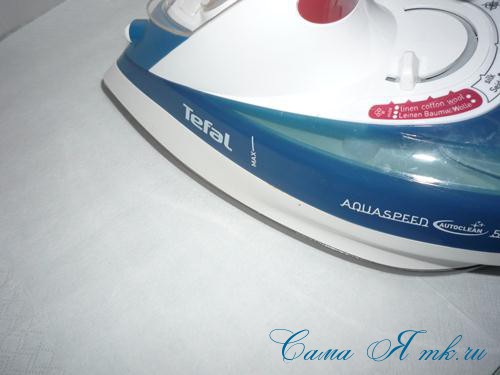
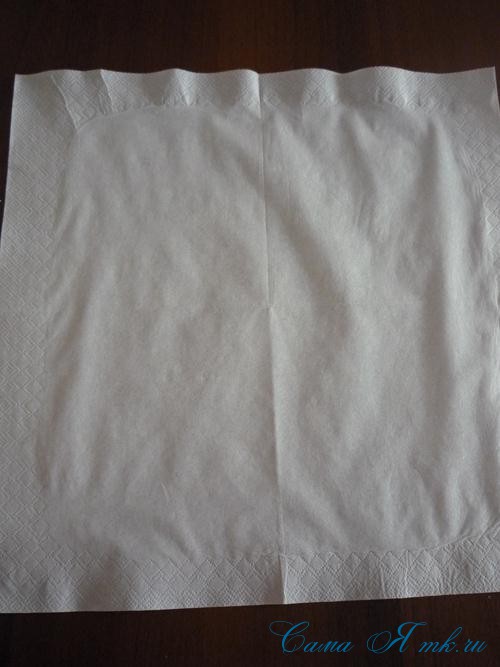
Теперь нужно отрезать боковую фигурную кромку по всему периметру салфетки.
Также отрезаем лишнее, чтобы ширина салфетки была равна ширине листочка.

Салфетки, как правило, бывают двух или трёхслойными. Необходимо отделить все слои друг от друга.

Шаг 2: Клеем ПВА приклеиваем салфетку к листку бумаги.
Наша основная задача — обмануть принтер. Так как сначала ему нужно дать захватить бумагу. Если он прихватит салфетку, то неизбежно будет надрыв. Различные типы принтеров имеют разные особенности слистывания и захвата бумаги при распечатывании. Обычно среднее значение отступа 5-6 см. Пробовала печатать на разных лазерных принтерах в салонах печати, ни разу не «зажевывали».
Эти особенности можно отследить и опытным путем, чтобы узнать, как делает это именно Ваш принтер.
Шаг отступа напрямую связан с размером изображения, которое Вы сможете вместить на один фрагмент салфетки. Если изображение большое, то Вам потребуется разделить его на несколько фрагментов. Делается это просто с помощью любой программы редактирования изображений.
После того, как Вы определились с отступом, нанесите на край листа бумаги тоненькую полоску клея ПВА.
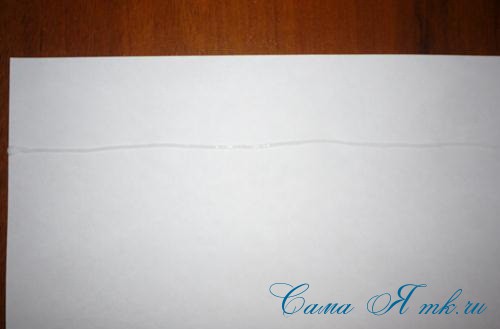
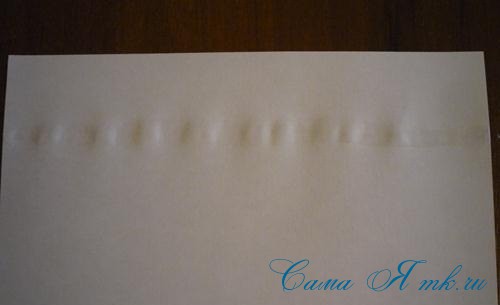
Приложите обрезанный край салфетки к клею. Я, слегка пристукивая пальцами, расправляю салфеточку, прижимая её к листочку бумаги. Нам необходимо, чтобы салфетка приклеилась по всей длине листа без воздушных пузырьков и складок. Можно положить на край линеечку. Чтобы долго не держать, на линейку можно положить небольшой грузик, всё, что в данный момент у Вас под рукой.


Главное не убирать линейку сразу, дайте клею время подсохнуть, иначе линейка потянет за собой салфетку.
Также поступаем и с нижним краем салфетки.
Можно приклеить сразу обе стороны и положить листочек на ровную поверхность под какой-либо тяжелый предмет. Чтобы ровно прижались сразу оба края салфетки. У меня в качестве таких помощников обычные табуретки. 🙂

Ждем, когда клей полностью высохнет.

Если снизу осталась лишняя часть салфетки, выступающая за лист, необходимо её аккуратно отрезать.
Шаг 3: Распечатка изображения на принтере.
Убедитесь, что выбранный Вами фрагмент приходится именно на ту часть листа, которая покрыта салфеткой. Вам необходимо учесть параметры отступа при печати, иначе часть изображения попадёт на салфетку, а часть — на сам лист.
Вкладывайте лист бумаги в принтер в верхний лоток подачи отступом вниз. Еще раз повторюсь: слистывающее устройство принтера должно сначала захватить бумагу – это очень важно!
Если Вы были внимательны и ничего не упустили, в результате у Вас получится то, что ожидалось. А именно — изображение на салфетке!

Вам осталось только вырезать фрагмент и приступить к декупажу.
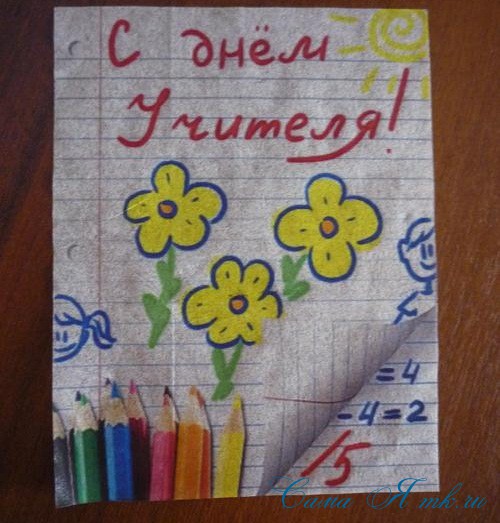

Надеюсь, что мой МК будет Вам полезен!
А вот, как можно украсить обычную подставку под канцелярские принадлежности и сделать оригинальный подарок своими руками.

Рада была помочь!

Создаю подробные мастер классы с пошаговыми фото и видео инструкциями.
Распечатка картинок для декупажа: Немного о принтерах и бумаге

Судя по тому, сколько раз мне пришлось отвечать на вопросы на каком принтере и на какой бумаге я делаю распечатки, думаю эта информация будет для многих полезна.
Автор: Приколотина Людмила
Распечатки можно делать на фотобумаге, любой офисной бумаге её толщина колеблется от 70до 120ден.
На бумаге для заметок (иногда она называется «Студенческая»), обычно 50-60 ден. У распечаток, сделанных на этой бумаге, без особых усилий, удается истончить края.
Но моя любимая бумага это рисовая бумага для каллиграфии. Про эту бумагу хочу рассказать немного подробнее. Я практически всё для прямого декупажа и частично для обратного печатаю на этой бумаге. Она несколько толще салфеток, но намного прочнее и не так собирается в складки. При наклеивании фрагмента, границу легко скрыть. Если фрагмент не вырезать, а вырывать края у него будут лохматые как у обычной рисовой бумаги или салфетки. Немного шкурки и граница исчезла.
Покупаю я эту бумагу в рулонах по 10м, ширина рулона 90см. Бумагу разрезаю на стандартные листы и перед печатью обязательно проглаживаю очень горячим утюгом. Вставляю в принтер по одному листочку, предварительно вставив несколько листов офисной бумаги. Она служит направляющей. Это довольно дешёвая бумага, цена рулона у нас в городе 280руб.
Выглядит она вот так, купить её можно и в интернет магазинах.

Теперь о принтерах.
На лазерных принтерах получается отличное качество распечаток. Но на этих принтерах можно печатать, только используя фотобумагу и офисную бумагу хорошего качества. Распечатки не боятся воды, но для прямого декупажа и частично для обратного, необходимо удалять нижние слои бумаги. Тут существует несколько технологий, скатывание слоев бумаги, удаление их скотчем, обработка распечаток наждачкой и.т.д. Основными минусами этих принтеров для декупажниц, я считаю, является их капризность в отношении бумаги и довольно высокая цена. Если принтер планируете использовать в основном для декупажных распечаток, просто нет смысла тратить такие деньги.
Струйные принтеры намного дешевле, а вот качество печати ничуть не уступает лазерникам. Но есть работающие на водных чернилах, есть на пигментных. Те, что работают на водных чернилах, для нас абсолютно бесполезны. Вода и есть вода, если на распечатки попадает вода, они моментально начинают течь. А уж о замачивании и не приходится говорить. Возможно, кто-то и приспосабливается к этим принтерам, покрывает распечатки лаком, перед наклеиванием их не замачивает и клеит на клеящий карандаш, но для меня, например, это не приемлемо.
А вот струйники, работающие на пигментных чернилах, это для нас. Эти принтеры печатают на любой бумаге. От толстой фотобумаги, до рисовой. Распечатки абсолютно не боятся воды. У меня они иногда мокнут и по полчаса. За исключением распечаток на рисовой бумаге. Их, как и салфетки и обычную рисовую бумагу, замачивать не надо. И если распечатку из рисовой бумаги планируется приклеивать на сложную поверхность, т.е в процессе наклеивания по ней придется неоднократно возить пальцами, расправляя, лучше распечатку, перед наклеиванием сбрызнуть самым дешевым, без всяких добавок, лаком для волос. Иначе рисунок можно размазать. Бумага, намокая, становиться довольно нежной, а краска пропитывает её практически насквозь, т.е можно просто сдвинуть слои краски.
У струйников на первый взгляд один недостаток дорогие расходные материалы и это при мизерном объеме чернильниц. Новый принтер, укомплектованный чернилами, стоит почти, так же, как и комплект картриджей. Мне, комплекта не хватало и на месяц. Но это легко исправить. Начав использовать СНПЧ (систему непрерывной подачи чернил) или перезаправляемые картриджи. Стоимость расходных материалов уменьшается на порядок. Цена СНПЧ и перезаправляемых картриджей примерно одинаковая. Но мне СНПЧ не нравится, тем, что если не печатать каждый день, то краска в трубках засыхает.
А вот перезаправляемые картриджи, это то, что надо. Комплекта из четырёх картриджей и четырёх бутылочек чернил по 100мл, даже при моих объемах работы хватает больше чем на год.
Я не буду тут писать о конкретных марках принтеров, т.к информацию о любом принтере можно найти, воспользовавшись поисковиком. А вот информация, как выглядят СНПЧ и перезаправляемые картриджи, может оказаться полезной
Перезаправляемые картриджи

Комплект чернил

СНПЧ

И ещё, сразу хочу добавить, если какая-то марка принтера рассчитана на работу с водными чернилами, не пытайтесь печатать на нём пигментными, сразу загубите принтер.
Ну, вот вроде и всё. Творческих всем успехов!
Правила сброса настроек принтера HP
Пользователям печатающих устройств HP зачастую приходится заниматься сбросом ошибок аппарата или счетчика чернил. Обычно в принтерах устанавливаются одноразовые картриджи. Но поскольку покупка новых расходных материалов требует немалых затрат, многие стараются отыскать способ, позволяющий повторно использовать емкость для чернил. Для обнуления кодов неисправностей необходимо учитывать конкретную модель.
О чём пойдет речь:
Как произвести перезапуск устройства?
Если требуется сброс настроек принтера HP и возврат к настройкам, которые были установлены изначально, следует совершить простые действия:
- В программе принтера HP необходимо найти меню «Файл».
- Отыскав опцию «Перезапуск», на нее нажать.
- Когда всплывет соответствующее окно, действие понадобится подтвердить, что впоследствии перезапустит аппарат.

Шрифты, загруженные в память, из-за сброса настроек будут удалены.
Способ обнуления счетчика чернил
Производитель принтеров (HP 2050, HP 4283, Deskjet 2130 и прочих моделей) обычно устанавливает на печатные устройства одноразовые картриджи. Благодаря встроенному чипу осуществляется контроль за уровнем чернил, поэтому емкость, не имеющая датчика, работать в таком аппарате не сможет.
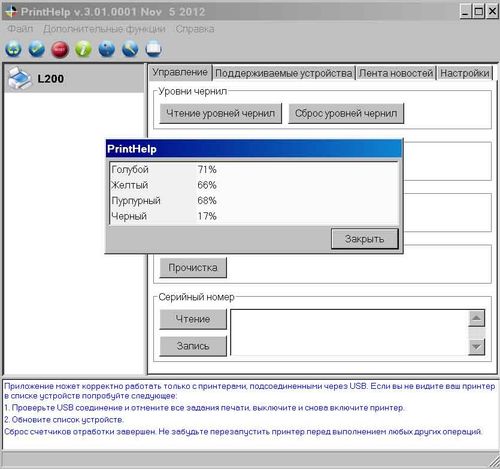
Сброс уровня Чернил
Чтобы избежать покупки нового расходного материала, можно произвести сброс счетчика чернил на принтере HP:
- Картридж извлекается из устройства и располагается на рабочей поверхности контактами вверх.
- При помощи небольшого кусочка скотча заклеивается контакт, который находится в верхнем углу слева.
- Емкость устанавливается в аппарат, после чего следует нажать «Ок», распечатать и извлечь картридж снова.
- Заклеивается контакт в нижнем ряду с правой стороны. После установки емкости обратно в устройство понадобится выполнить распечатку. Далее чернильница извлекается.
- Чтобы произошел сброс счетчика, следящего за уровнем чернил, необходимо с емкости удалить скотч, который был наклеен первым, и вставить картридж в принтер.
- Чернильница вынимается и убирается второй скотч. Далее контакты нужно аккуратно почистить спиртом. Если установить расходный материал на свое место, счетчик будет обнулен. Принтер HP покажет, что уровень красящего вещества достигает 100%.
Также счетчик можно обнулить следующим образом:
- одновременно заклеиваются три контакта в верхнем ряду с правой стороны;
- картридж устанавливается в устройство и выполняется печать;
- после удаления скотча используется спирт;
- емкость возвращается на место, после чего можно приступить к тестовой печати.
Исходя из того, что на некоторых моделях удается осуществлять сброс счетчика принтера HP, специалисты советуют пользоваться качественными чернилами, чтобы избежать нежелательной поломки аппарата.
Способы обнуления ошибок
В современных моделях принтеров HP Laserjet, Deskjet 2130, HP 4283 и прочих установлена система, задача которой состоит в самодиагностике устройства. О возникновении неполадок аппарат сообщает высвечиванием кодов ошибок на дисплее либо миганием светодиодов.
Несмотря на то, что печатающие устройства HP достаточно надежные, они также могут выходить из строя. Поэтому стоит знать, как сделать сброс ошибки принтера HP.

Среди существующих ошибок часто встречается неисправность с кодом 79. Так аппарат сигнализирует о сбое в программном обеспечении. Для сброса предусматривается следующий алгоритм действий:
- устройство отключается от питания, после чего необходимо подождать не меньше 30 секунд;
- после включения принтера следует дождаться его инициализации;
- если ошибки не исчезли, может понадобиться сброс очереди печати или придется переустановить драйвера.
Высвечивающиеся ошибки сбрасываются в разных моделях принтера по-своему. Например, когда требуется сброс принтера HP Laserjet, чтобы вернуть заводские настройки, необходимо помнить, что из памяти принтера будут удалены все имеющиеся страницы.

Сброс чипов для картриджей
При наличии устройства Laserjet с сенсорной панелью:
- нажимается кнопка «Настройка»;
- выбирается «Обслуживание»;
- прокрутив список, следует найти опцию «Восстановление значений по умолчанию», после чего действие подтверждается.
Обнуление настроек на других моделях
Сброс параметров принтера HP 2050 нередко требуется в том случае, если нужно установить картридж после заправки. Чтобы девайс выполнял свою работу, необходимо:
- Кабель USB отсоединить от аппарата, при этом вынимать кабель питания не стоит.
- Одновременно нажимаются кнопки «Отмена» и «Цветное копирование».
- Не отпуская клавиши, отключается и включается питание.
- Принтер сделает попытку включиться, однако ему это не удастся.
- Отпустив кнопки, следует запустить аппарат.
Выполнить сброс принтера HP Photosmart (модель С5183) можно таким образом:
- извлекается штекер питания;
- одновременно нажимаются «Ок» и «Справка», штекер вставляется обратно, но кнопки удерживаются до того момента, пока принтер Photosmart не выключится;
- нажимая на клавишу с крестиком и стрелкой вниз, устройство необходимо включить.

Многофункциональный принтер HP Photosmart C5183
В некоторых аппаратах HP Photosmart, к примеру, С7283, сброс ошибки чернил осуществляется через обнуление настроек. Для этого нажимаются «Справка» и «Ок» и после того, как будет вставлен штекер питания, удерживаются до возврата к первоначальным параметрам.
Решить возникающие проблемы с принтерами марки HP можно при помощи обнуления настроек. Главное, учитывать модель аппарата и придерживаться правильного алгоритма действий.
Как обнулить (сбросить) картриджи НР 121, 27, 28, 56, 57, 21, 22 – инструкция
Всем известно, что картриджи HP 121, 27, 28, 56, 57, 21 и 22 можно заправить простым шприцом (примерно вот так) или заправочным набором. При этом большинство пользователей отключают слежение за уровнем чернил (обычно для этого достаточно нажать “Продолжить” в очередном сообщении принтера об закончившемся картридже и печатают.
Важно! В большинстве моделей HP сбросить картридж невозможно! В принтерах действует двойная система контроля чернил: по электронному счётчику чернил в чипе и по датчику их фактического наличия. Первым, обычно, реагирует чип, сообщая о заканчивающихся чернилах. Рядом со значком картриджа при этом появляется восклицательный знак. Когда уровень по чипу дойдёт до нуля (при этом по датчику чернила не закончатся), принтер сообщит об этом и спросит, продолжить ли ему печать. В таком случае, он будет работать и дальше, если своевременно доливать совместимые чернила. Рядом со значком картриджа при этом будет стоять вопросительный знак, обозначающий отключенное слежение за уровнем краски в данной чернильнице. Всякий раз при повторной установке картриджа (например, для дозаправки) принтер будет снова спрашивать, продолжать ли печать.
Если пропустить заправку и полностью опустошить картридж в процессе печати, сработает датчик фактического наличия чернил. В таком случае, принтер приостановит работу и заблокирует чип, а рядом со значком картриджа появится крестик. В таком случае придётся менять чернильницу или ставить новый чип. Впрочем, для некоторых моделей картриджей и ПЗК существуют автоматически обнуляемые чипы. Стоит также заметить, что в новых моделях HP отключение слежения не работает вовсе из-за жёстких мер против использования альтернативных расходников.
В тоже время, чипы картриджей 121, 21, 27, 28, 56, 57 обнулить возможно, и тогда уровень чернил будет отображаться. Стоит заметить, что на самом деле информация об уровне заполненности картриджа хранится в принтере. Он запоминает, как использовались последние 4 установленных картриджа по ID – идентификатору. При этом если заставить аппарат поверить, что в него поочередно были установлены 4 разных картриджа, он “забудет” ID вашего заправленного картриджа и будет воспринимать его как новый.
Внимание: если аппарат сообщает не об опустошенности картридже, а о неисправности – обнуление не поможет. Скорее всего, вас спасет только покупка новой чернильницы.
Способ 1
Итак, расположите на столе картридж печатающей головкой к себе, контактами вверх.
На рисунке ниже – контакты картриджа. Заклейте кусочком скотча тот из них, который показан на рисунке зеленым цветом. Будьте внимательны, заклеен должен быть только один контакт!
Вставьте картридж назад в принтер. Нажмите “ОК” в появившемся окошке сообщений. Распечатайте внутренний тест принтера, а затем достаньте картридж снова.

Заклейте еще один контакт (любой из показанных на рисунке голубым, фиолетовым или красным цветом), не снимая при этом скотч с первого контакта. После этого вставьте картридж в принтер, нажмите “ОК” в окошке сообщений и распечатайте тестовую страницу. Затем вновь достаньте картридж.
После этого снимите скотч с первого заклеенного контакта, вставьте картридж в принтер, и подождите, пока он его опознает. Потом достаньте его, снимите скотч со второго контакта, протрите все контакты спиртом и верните картридж на место.
Для принтера эти манипуляции будут выглядеть как 4 вставленных последовательно разных картриджей и он должен опознать картридж как 5-ый подряд и новый (ведь информация о его идентификаторе будет потеряна). Уровень чернил должен быть равен 100%.
Способ 2
Если ничего не получится, можно попробовать второй метод.
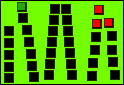
Последовательность действий вначале та же, что и при первом способе. Заклейте контакт, помеченный зеленым, включите принтер, распечатайте тест. Отличие от первого способа – не снимая скотч с зеленого контакта, заклейте ещё три, помеченные на рисунке красным цветом и вставьте картридж в принтер, распечатайте тест. Затем отклейте весь скотч, протрите контакты и вставьте картридж в принтер.
Как проверить, что принтер увидел новый ID картриджа
Напомним, чтобы все получилось, при каждой новой установке картриджа с заклеенными контактами, принтер должен видеть новый идентификатор. Чтобы это проверить, внимательно посмотрите на тест сопел.

В последней текстовой строке сверху (перед черной полосой), есть две «записи»: left и right. Это и есть идентификаторы картриджей. Следите за тем, чтобы они менялись после каждого перезаклеивания контактов.
Обнуление счетчика на картридже HP 121
На картридже HP 121 также можно просто обмануть счетчик расхода чернил. Для этого нужно заклеить отмеченный на рисунке верхний левый контакт.

Вставляем картридж. Достаем из приемного лотка бумагу. Нажимаем одновременно кнопки I (включить) и Х (отмена). Принтер попытается распечатать отчет. Но, поскольку нет бумаги, загорится индикатор «нет бумаги». Нажимаем кнопку (Х) (отменить), индикатор «нет бумаги» погаснет. Вставляем бумагу и отправляем один лист на печать.
После установки картриджа в принтер, он будет определен как заполненный на 100%. После того, как счетчик опустит уровень чернил до нуля, отклейте скотч с контакта и уровень снова будет 100%. Так можно делать сколько угодно раз.


